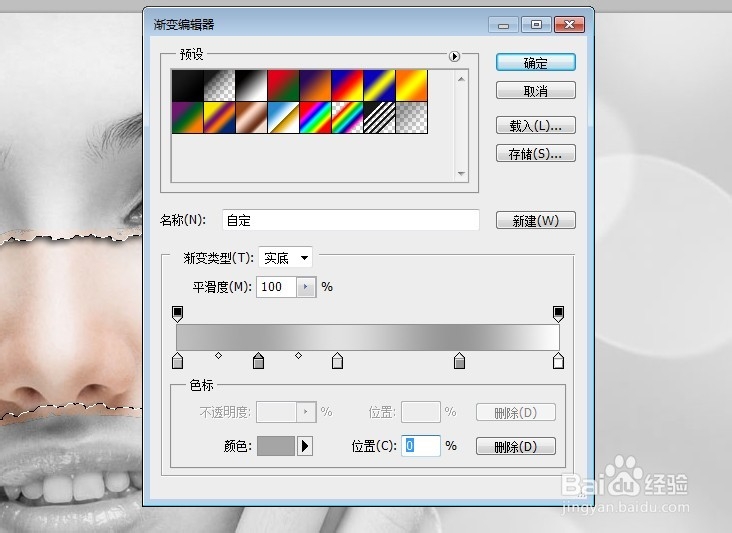1、打开PHOTOSHOP CS5软件,双击空白工作区打开一张美女图片。

2、按快捷键Ctrl+J复制原图层到新层,然后按组合键Ctrl+Shift+U给美女去色。
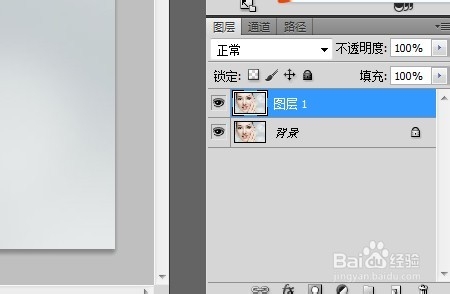

3、点击左侧工具栏中的套索工具,在美女的脸部随意画出一个选区,作为后面将要撕掉的区域。
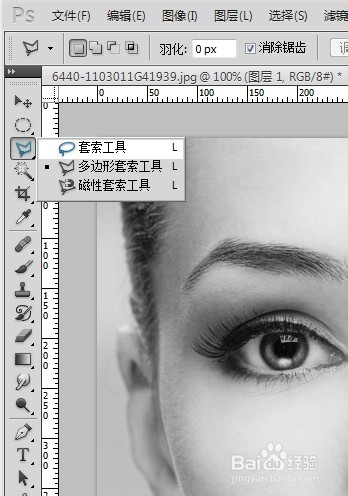
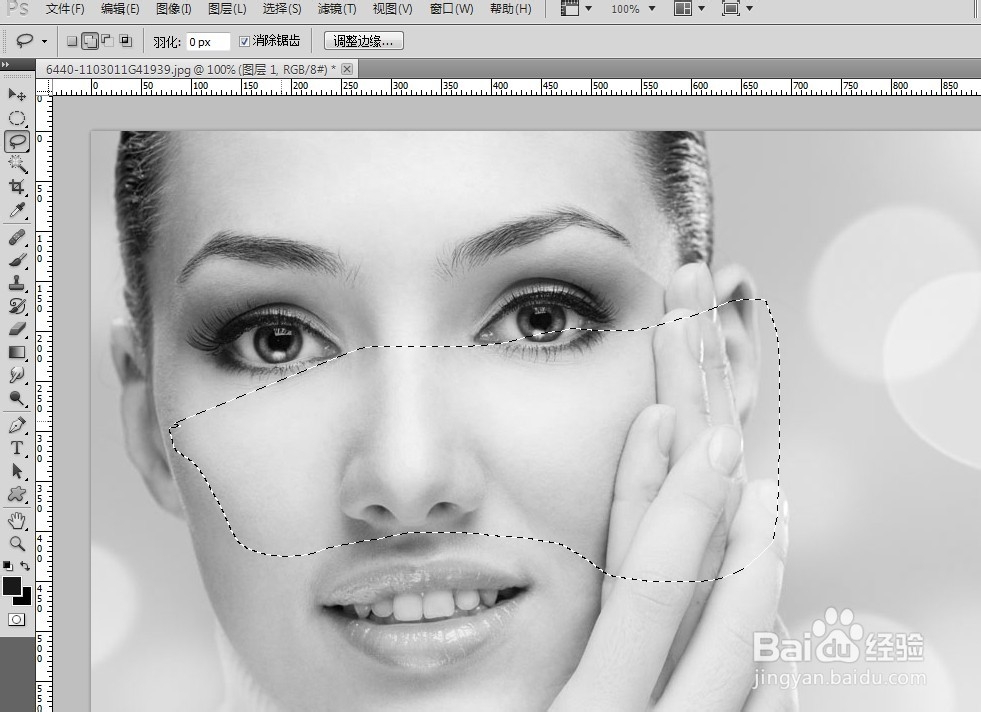
4、保持选区的状态,点击【通道】切换到通道面板,单击新建Alpha通道,设置前景色为白色,按快捷键Alt+Del键填充。
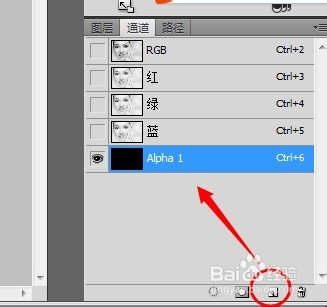
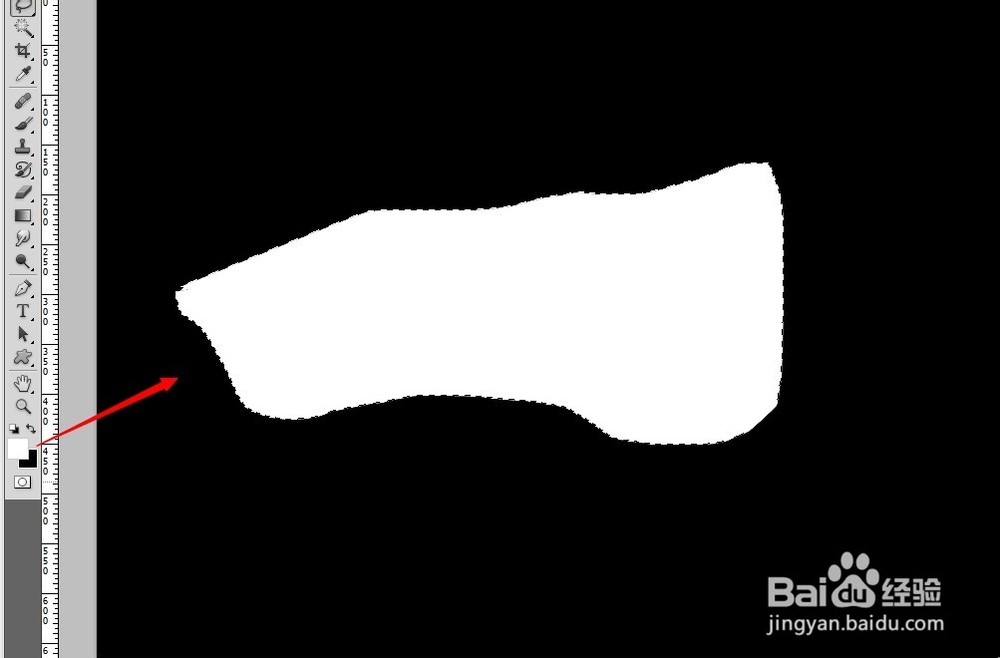
5、点击菜单【滤镜】-【画笔描边】-【喷溅】,打开效果设置对话框,参数可以自己按照感觉设置下,点击确定。
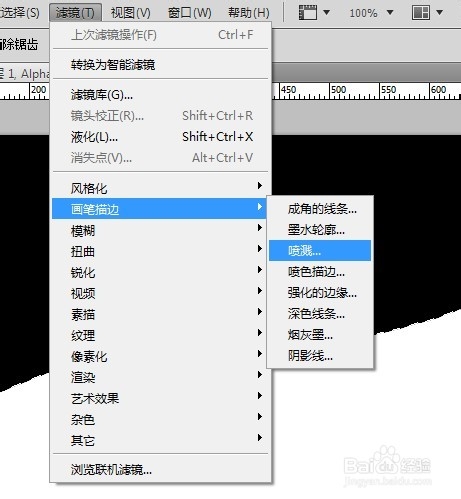

6、单击新建Alpha通道2,按住Ctrl键的同时,鼠标左键单击Alpha通道1,出现选区,点击菜单【选择】-【修改】-【收缩】,打开对话框,将参数值设置为6,点击确定。最后,按帆歌达缒Alt+Del快捷键填充前景色白色。
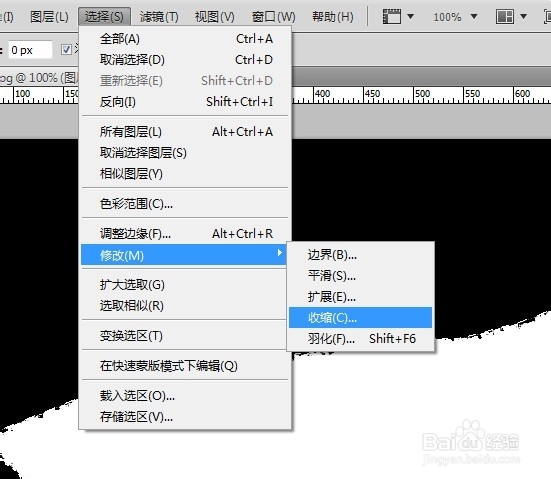
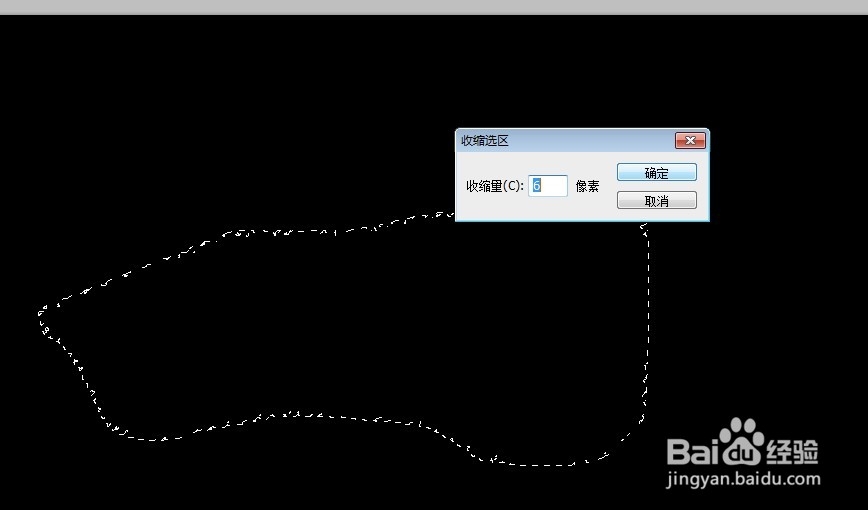
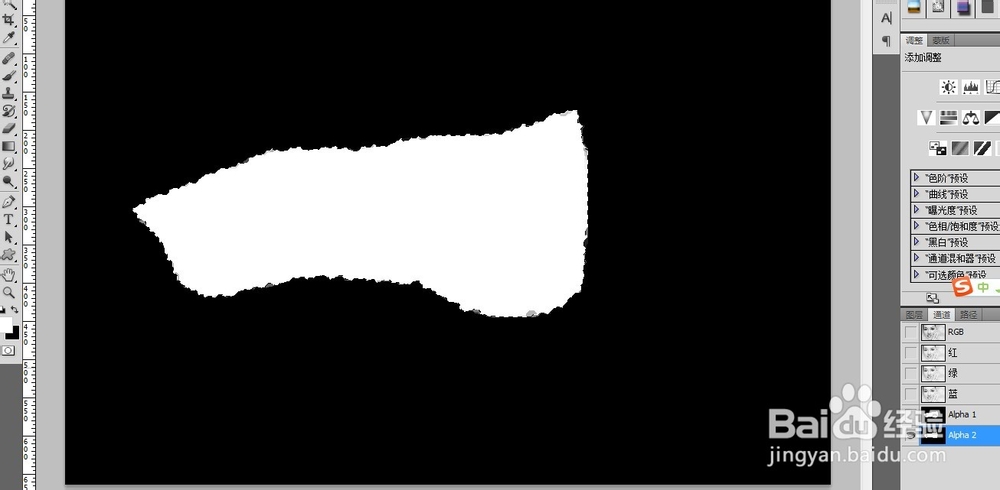
7、回到图层面板,点击原图层副本,按组合键Ctrl+Alt+4 读取Alpha通道1中的选区,然后按键盘Del键删除选区。

8、再次复制原图层,建立副本2,按Ctrl键同时单击Alpha通道2,读取选区后,按Del键删除。选中两个图层副本,点击右侧小三角,在弹出的菜单中选择合并图层。然后双击图层,增加投影效果。
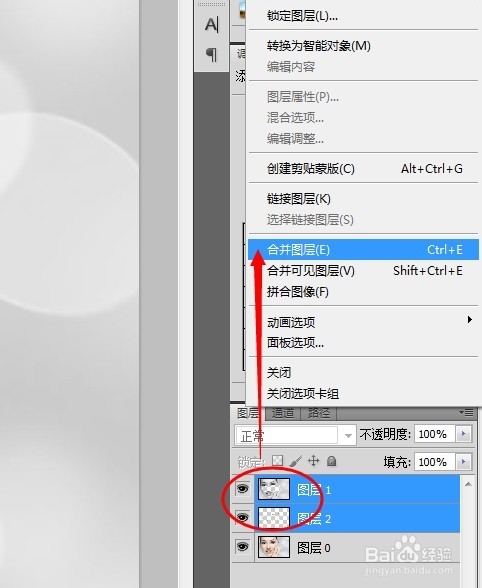

9、保持选区状态,点击新建图层,填充渐变色,数值设置可以根据自己感觉设定。按Ctrl+T调出调整丸泸尺鸢框,点击右键选择水平翻转。对形状进行【变形】、【缩放】、【扭曲】等调整后,如图,效果制作完成。